win8系统安装网卡驱动失败的解决方法
更新日期:2023-08-24 14:40:12
来源:转载
手机扫码继续观看

升级win8系统后发现不少用户都碰到不能联网的问题,为什么会出现这样的故障呢?主要原因是在Win8系统自带的网卡驱动出现问题,虽然版本高,但是未必适应所有机器。那么该如何解决呢?卸载自带驱动而后进行驱动更换,多能解决问题。下面系统城小编向大家介绍操作方法。
具体方法如下:
1、首先到系统路径C:\Windows\System32\Drivers\把“yk63x86.sys”文件删除掉;

2、打开win8系统设备管理器,右击“以太网控制器”项然后选择“更新驱动程序软件”,在弹出的对话框在“删除此设备的驱动程序软件”前面打勾然后点击下一步;
3、删除完成后再回到设备管理器右击“网络适配器”选择“扫描检测硬件改动”,在“扫描硬件改动”之后就可以得到一个有问题的网卡硬件了;
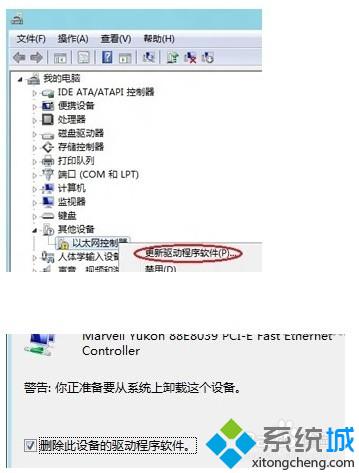

4、返回设备管理器,找到“其他设备”下的“以太网控制器”,右击它然后选择“更新驱动程序软件”,接着选择手动查找驱动项,然后在文件位置选择您要安装的驱动(事先下载好),记得要在“包括子文件夹”前面打勾;

5、说明您的网卡驱动已经成功安装:
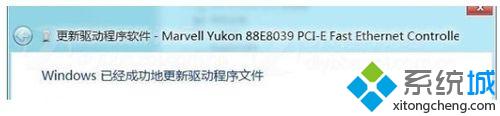
6、如果还是不能连接网络,您可以尝试新建一个网络连接。
win8系统安装网卡驱动失败可以参考上面方法解决,只要6个步骤就可以轻松解决问题了,并非想象中那么难,希望介绍的方法能够帮助到大家。
该文章是否有帮助到您?
常见问题
- monterey12.1正式版无法检测更新详情0次
- zui13更新计划详细介绍0次
- 优麒麟u盘安装详细教程0次
- 优麒麟和银河麒麟区别详细介绍0次
- monterey屏幕镜像使用教程0次
- monterey关闭sip教程0次
- 优麒麟操作系统详细评测0次
- monterey支持多设备互动吗详情0次
- 优麒麟中文设置教程0次
- monterey和bigsur区别详细介绍0次
系统下载排行
周
月
其他人正在下载
更多
安卓下载
更多
手机上观看
![]() 扫码手机上观看
扫码手机上观看
下一个:
U盘重装视频












